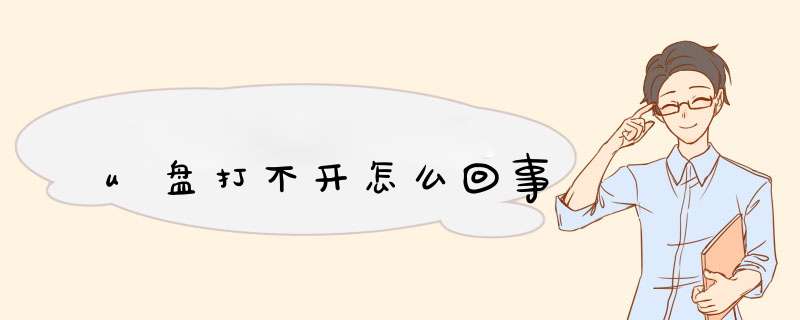
插入USB设备后电脑不显示盘符
先确认插入USB设备(如U盘)时是否有提示音,若无任何反应也无提示音,建议放到其它电脑上测试,以排除USB设备本身的故障。
如果插入USB设备(如U盘)时有提示音,而且在别的机器上也能使用。请尝试以下 *** 作:
1 右击开始菜单选择设备管理器,找到通用串行总线控制器下的该设备,比如USB大容量存储设备,右击选择启用设备。
2 右击开始菜单选择磁盘管理,逐一选中各个磁盘,点击 *** 作,选择重新扫描磁盘。
插入后提示未成功安装驱动
1 从华硕官网下载对应机型的芯片组驱动,解压并按提示安装后重启。
2 若无效,右击开始菜单选择设备管理器,找到通用串行总线控制器下的USB大容量存储设备,右击选择更新驱动程序,选择自动搜索更新的驱动程序软件并按提示完成(需联网)。
3 若无效,右击开始菜单选择设备管理器,找到通用串行总线控制器下的USB大容量存储设备,右击选择卸载设备,点击卸载,完成后重启,待系统重新识别USB大容量存储设备驱动即可。
插入USB设备后电脑无任何反应
可以更换插入鼠标或其它设备测试能否使用。若鼠标和其它USB设备也不能使用,可能是在BIOS中禁用了USB端口。可以尝试恢复BIOS默认值,或者修改BIOS中相关选项。
注意:各机型设置可能存在差异。
恢复BIOS默认值
按住Shift的同时在开始菜单点击“电源图标”选择重启,依次进入疑难解答高级选项UEFI固件设置重启后进入BIOS,按F9回车恢复BIOS默认值,按F10回车保存设置并重启。
或者在BIOS中开启USB端口
按住Shift的同时在开始菜单点击“电源图标”选择重启,依次进入疑难解答高级选项UEFI固件设置重启后进入BIOS,按F7进入Advanced Mode,依次进入SecurityI/O Interface SecurityUSB Interface Security,将USB Interface设置为UnLock,按F10回车保存设置并重启。
若鼠标和其它USB设备使用正常
可尝试WIN+R快捷键输入regedit进入注册表编辑器,依次进入
HKEY_LOCAL_MACHINE\SYSTEM\CurrentControlSet\Service\USBSTOR,双击右侧Start项,修改数值数据为3并确定。
注意:编辑注册表有风险, *** 作需谨慎,且 *** 作前建议备份系统中的重要数据。
本文以Win10系统为例,其他Windows系统 *** 作步骤基本相同,界面可能存在差异。
1、U盘进水了,或者摔的很严重或者将U盘制作成过启动盘等,如果制作失败也可能导致U盘打不开,解决办法是格式化U盘,依然不行,需要使用专业的硬盘分区对U盘进行重新分区,合并隐藏分区等。2、如果上次未进行过特殊 *** 作,U盘打不开,这种情况首先检查下U盘是否插好于USB接口中,U盘指示灯是否闪。并且进入我的电脑中查看是否有新增的可移动磁盘。
3、如果我的电脑中无可移动磁盘盘符,那么说明电脑并为识别到U盘,可能是电脑接口不良,大家可以换个USB接口,建议大家最后接主机后面的USB接口。
如果问题依旧很可能是U盘故障;如果在我的电脑中显示有U盘的可移动磁盘,但打不开U盘,建议大家使用排除法,首先将U盘重新插到电脑主机后面的另外一个USB接口试试。
4、如果换接口依然不行,很可能是U盘中病毒,建议大家首先使用杀毒软件对U盘和电脑进行全盘扫描,有的时候中病毒在我的电脑中用鼠标双击可移动磁盘打不开,但通过右键选择打开有的时候可能可以打开,这种情况多数与病毒有关
如果U盘里面没有重要数据资料,可以尝试格式化。如U盘有数据资料需求保留,可以尝试以下方法。
一、win10 磁盘扫描并修复
1、由 [此电脑]—“U盘”盘符—右键点击—属性,
2、点选工具—检查,系统将开始扫描检查磁盘
3、待系统检查完毕,d出“错误检查”对话框,这时可点击“扫描并修复驱动器”
4、磁盘扫描修复完成后,确认磁盘扫描修复结果。
二、CHKDSK检查U盘驱动器的问题
为判断U盘是否为逻辑错误问题,可用windows自带的CHKDSK工具扫描并修复 。
Win+R运行,输入并运行“CMD”;
2、在d出命令提示窗口中,键入“chkdsk 驱动器字母:/f”;
例如U盘在电脑上盘符为E,则键入“chkdsk e:/f”,然后按“Enter”键按钮,进入磁盘自检和修复。
磁盘自检修复完成,查看检测结果是否有发现错误,并按照提示进一步 *** 作修复。
三、使用第三方工具软件修复
如果电脑插上U盘,提示U盘需要格式化,点格式化后又提示“windows无法完成格式化”,这时你可以下载一个磁盘管理软件,以“diskgenius”软件举例,这个工具软件集数据恢复、格式化、硬盘分区、系统备份还原等多种功能。
1、下载diskgenius软件后打开,可以看到你无法格式化/无法正常使用的U盘,点击U盘选中它,然后在上面状态栏“磁盘1”处点鼠标右键选择“建立新分区”。
2、这时会d出提示“建立新分区”窗口,选择U盘分区后直接点击“确定”
3、这时会d出提示“建立新分区”窗口,选择U盘分区后直接点击“确定”
三类故障现象。第一类:就是插入U盘后系统提示无法识别的USB设备,这类呢有两个原因第一USB接口氧化导致识别不到,解决方法是将U盘插到电脑的后面板一般可以解决。二呢是U盘本省已经损毁,只有拿去给销售商换了。第二类:也是最多的一类FLASH芯片有坏块<部分JS将扩容的U盘卖给消费者>,或者是年代久远造成的消耗,导致用过一段时间后需要频繁格式化,或者U盘格式为RAW,数据丢失严重。其实这样的U盘只需我们自己动手量产一下,屏蔽坏块就能放心使用了。步骤一:上网下载一个叫<芯片精灵>的软件此软件能检测出绝大多数的U盘主控芯片厂商以及量产工具的下载地址,步骤二:运行工具,在界面上点击你U盘盘符,下面的文本框将出现你的U盘主控芯片型号以及量产工具地址。我们只需要点击地址前面的小地球就可以找到量产工具了。点击并下载下量产工具。步骤三:现在进行量产了运行量产工具他会自动找到你的U盘然后点击开始开始后就是耐心的等待他在格式化。<小提示在量产工具里面设置VIDPID 和设备名称可以改成你自己OEM U盘哦>第三类:即U盘AUTORUN自动播放病毒,导致U盘双击打不开或者是需要打开方式。U盘可以看到但是打不开无法识别,说明电脑USB插口和U盘都是正常的,只是电脑驱动出问题。
具体 *** 作步骤如下:
1、右键点击计算机图标,选择管理,如图所示。
2、点击左侧的设备管理器,如图所示。
3、展开通用串行总线控制器,,如图所示
4、选择更新驱动程序,如图所示。
5、点击“浏览计算机以查找驱动程序软件,如图所示。
6、在列表中选择“Standard Enhanced PCI to USB Host Controller”,如图所示。
7、USB Root Hub属性中,选择”电源管理"选项卡,如图所示。
8、将“允许计算机关闭这个设备以节约电源”取消选中,如图所示。
9、现在打开U盘就能够识别了,如图所示。
欢迎分享,转载请注明来源:内存溢出

 微信扫一扫
微信扫一扫
 支付宝扫一扫
支付宝扫一扫
评论列表(0条)